
"Appaster" täjirçilik ulanyjylary GMAMA hyzmatyndan sinhronlamak meselesi bilen hem ýüze çykaryp bilerler, ýöne bu meselede kömek edip biljek birnäçe ýollary bar. Hatda käbir programmalary goýmaly we köp wagt geçirmeli däl. Dogry profil, enjamyňyzda hemme zady size eder. Bolup biläýjek ýeke-täk kynçylyk, IOS enjamynyň ýerliksiz görnüşi, ýöne hemme zat tertiplidir.
Aragatnaşyklary import etmek
Maglumatlaryňyzy iPhone we Gmail bilen gepleşik geçiriň, birneme wagt we internet birikmesi gerek. Indiki, sinhronlamak usullary jikme-jik beýan ediler.Usul 1: Carddav ulanyp
ArdAVAV dürli enjamlar boýunça köp hyzmat üçin goldaw berýär. Olardan peýdalanmak üçin, 5-nji wersiýa iOS bilen alma enjamy gerek bolar.
- "Sazlamalar" -a gidiň.
- "Hasaplar we parollar" -a git "(ýa-da" poçta, adalatlar, senenamalar "-dan öň).
- "Hasaby goş" düwmesine basyň.
- Aşakdaky ýere aýlaň we "başga" saýlaň.
- "Kontakt" bölüminde, KartaV hasabyna basyň.
- Indi maglumatlaryňyzy doldurmaly.
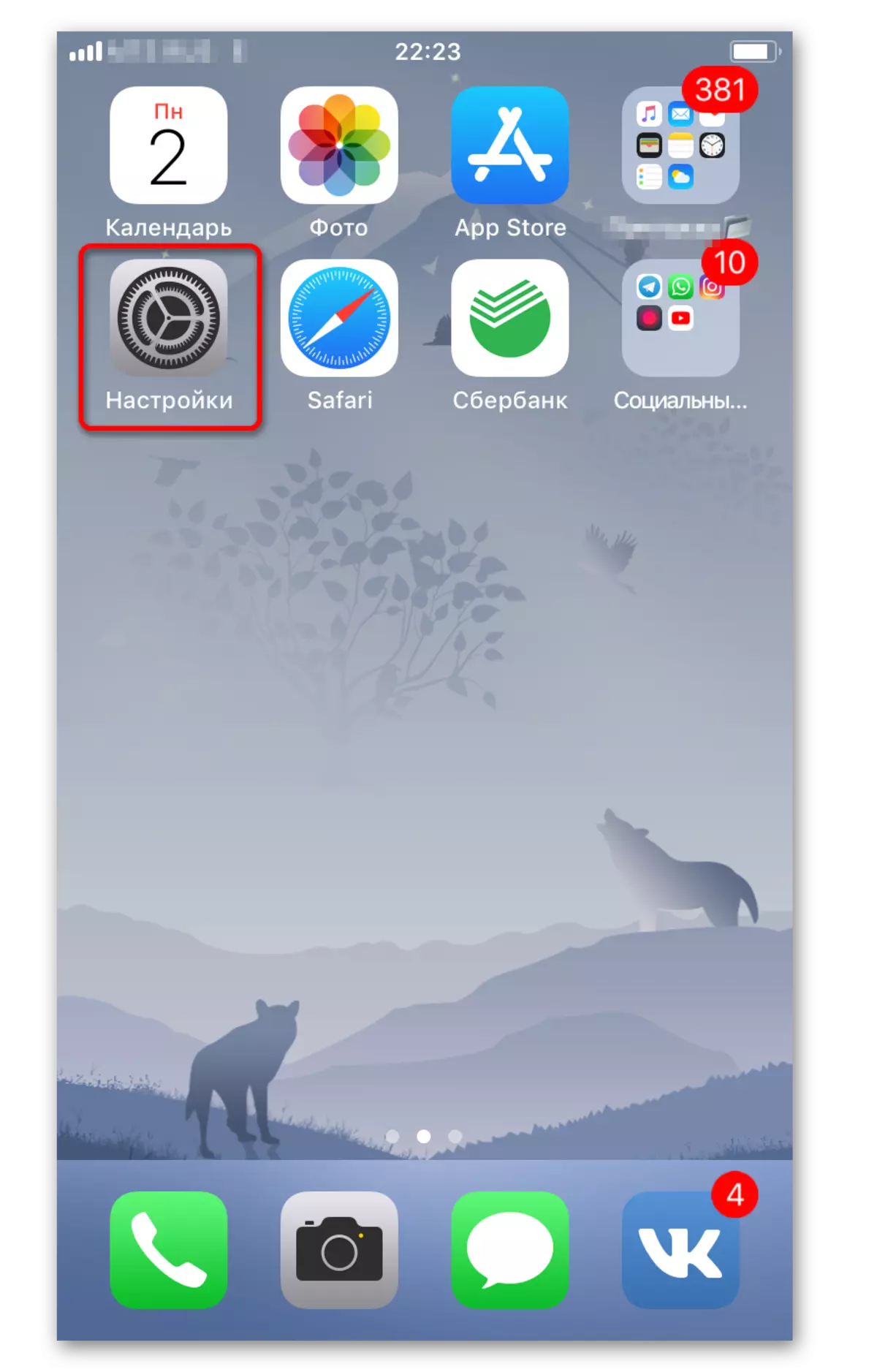


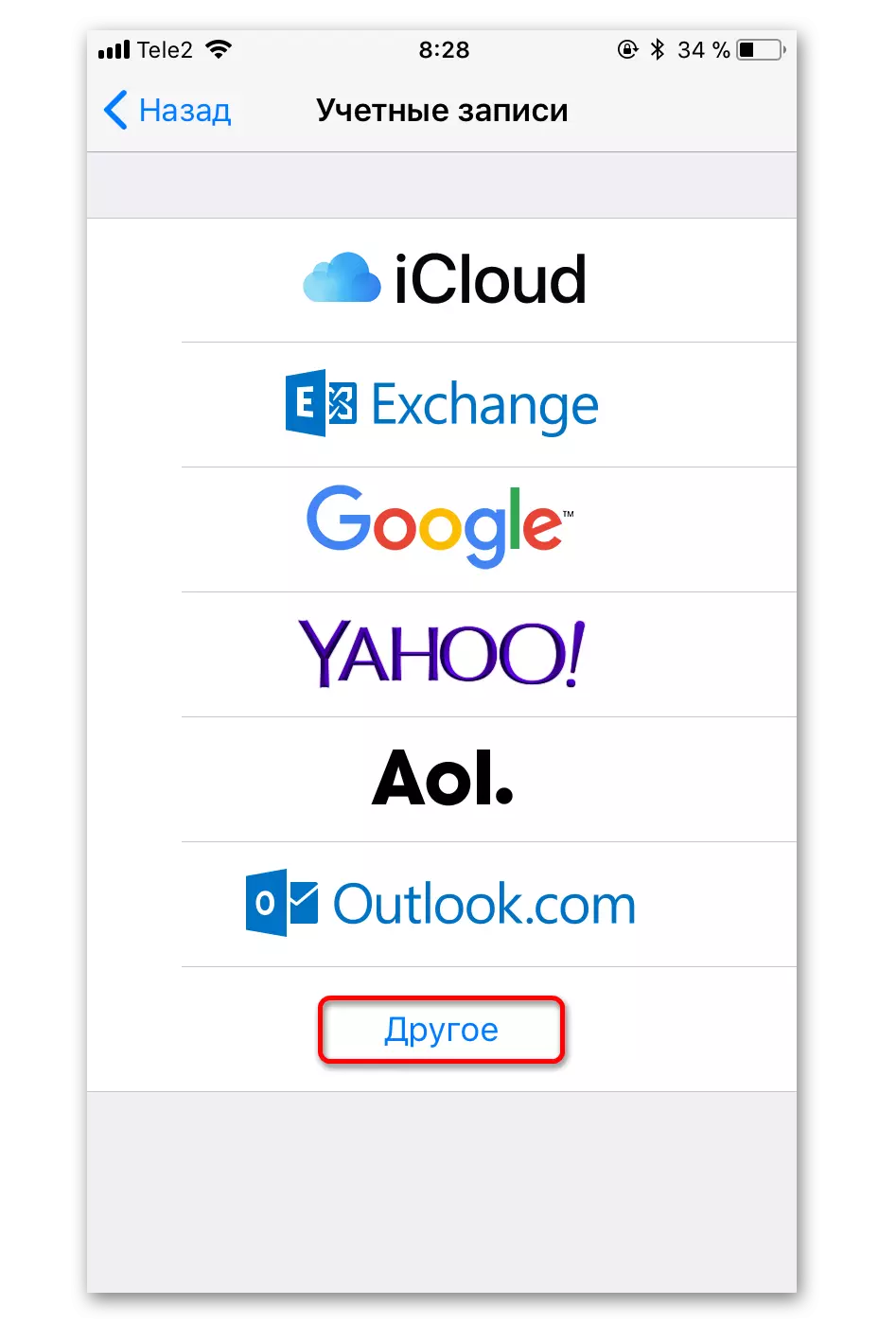
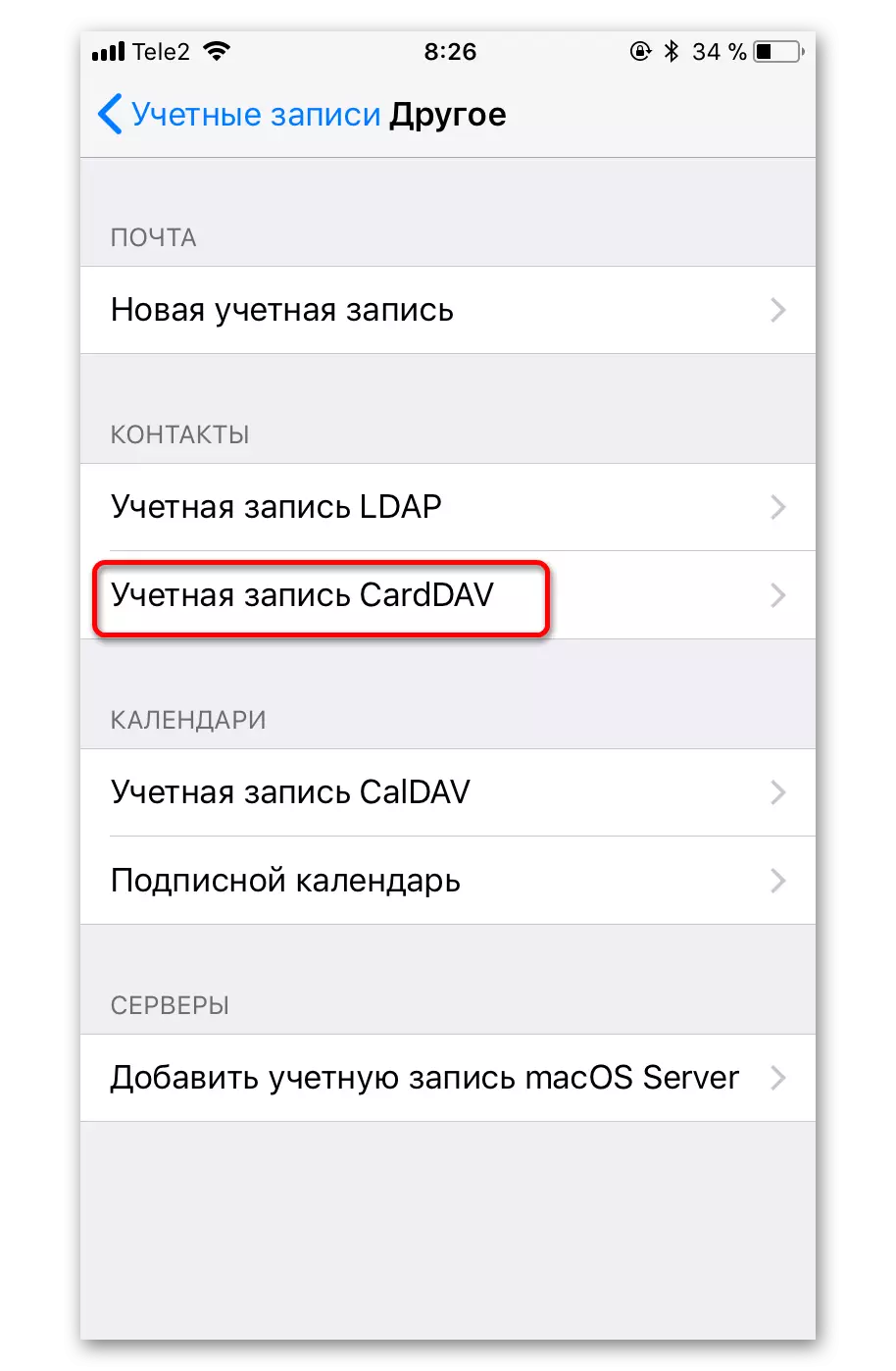
- Serwer meýdanynda "Google.com" -e "Google.com" ýazyň.
- Ulanyjy nokadynda, milil poçtaňyzyň salgysyny görkeziň.
- "Parol" meýdanynda Gmail hasabyna degişli birini girizmeli.
- Ýöne "Düşündiriş" -da gelip, siziň üçin amatly adyny ýazyp bilersiňiz.

2-nji usul: Google hasaby goşmak
Bu opsiýa IOS 7-nji we 8-nji we Google hasabyňyzy goşmak üçin "Apple" enjamlaryna laýyk gelersiňiz.
- "Sazlamalar" -a gidiň.
- "Hasaplar we parollar" -a basyň.
- "Hasaby goşuň" düwmesine basyň.
- Sanawyň sanawynda "Google" saýlaň.
- Gmail maglumatlaryňyzyň görnüşini dolduryň we dowam ediň.
- Slaýderi "kontaktlara" açýar.
- Üýtgeşmeleri ýazdyryň.


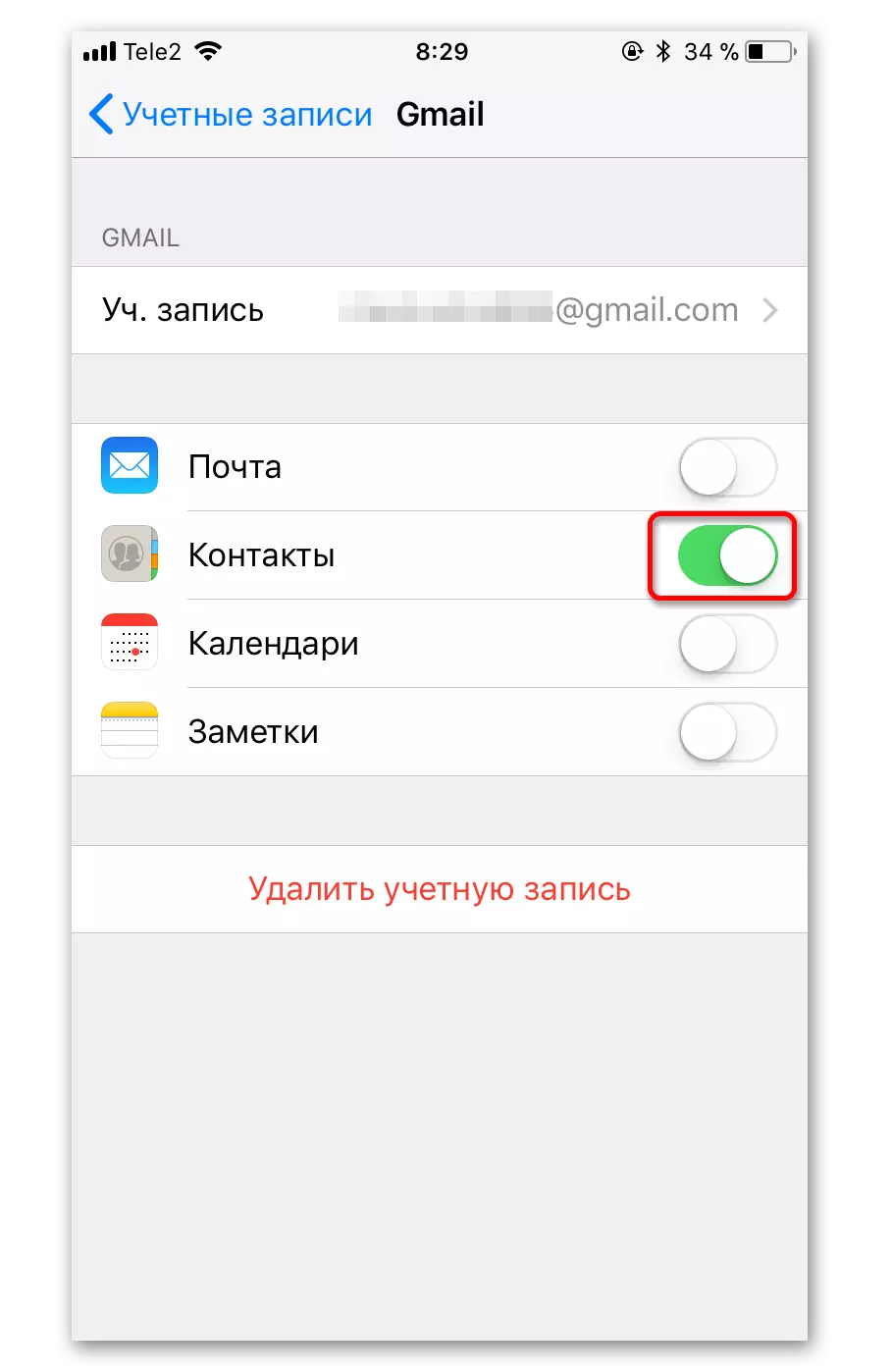
3-nji usul: Google sinhronlamak
Bu aýratynlyk diňe bir iş, döwlet we bilim edaralary üçin elýeterlidir. Pleönekeý ulanyjylary ilkinji iki ýolda ulanýarlar.
- Sazlamalarda "Hasaplar we parollar" -e gidiň.
- "Hasaby goş" düwmesine basyň we sanawdaky "alyş-çalyş" saýlamak üçin basyň.
- E-poçta arkaly e-poçtaňyzy ýazyň we isleýän "düşündiriş "üň" düşündirişiňiz ýaly ýazyň.
- "Parol", "Parol" we "Ulanyjy" we "Ulanyjy" maglumatlaryňyzy Google-dan giriziň
- Indi "M.Google.com" ýazmak arkaly "Serwer" meýdanyny dolduryň. Domen boş bolup ýa-da "Serwer" meýdanynda bolup biler.
- "Poçta" we "habarlaşyň" we "habarlaşmak" slaýderi sagda saklaň.

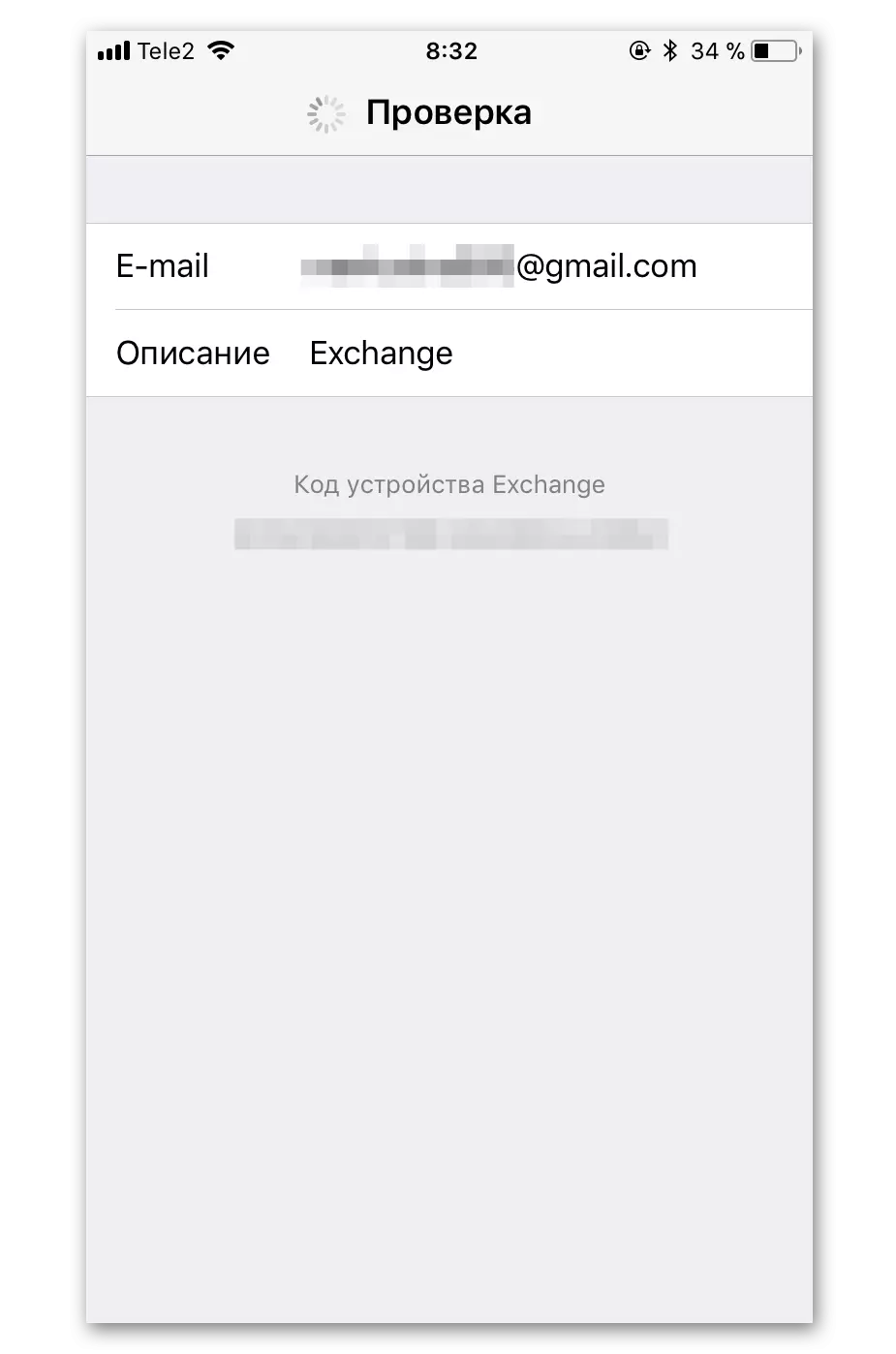
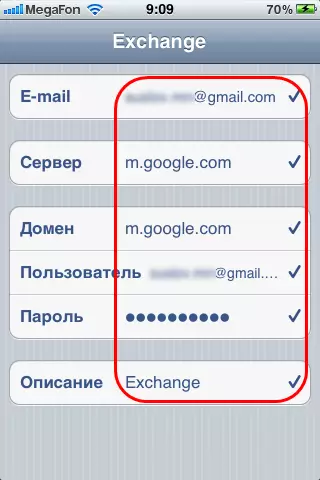

Görşäňizi görüp bilşiňiz ýaly, sinhronlamany döretmekde kyn zat ýok. Hasaplaşyk kynçylyk çekýän bolsaňyz, kompýuterden Google-dan hasabyňyza gidiň we adaty bolmadyk ýerden girelge tassyklaň.
